VLC Debian
Lai veiktu jebkādas sistēmas izmaiņas Debian, ir nepieciešama piekļuve saknes kontam. Lai iegūtu sudo privilēģijas citam kontam, skatiet mūsu rakstu: Kā pievienot lietotājus sudoeriem Debian 10.
Ja jums ir root piekļuve vai sudo privilēģijas, VLC multivides atskaņotāju var instalēt vairākos veidos. Noklusējuma Debian repo mitina VLC jaunāko versiju. Alternatīvi, jūs varat paķert VLC no Snapcraft veikala vai FlatHub.
Ja jūtaties azartiski, varat arī izveidot un instalēt VLC no avota. Tas ir samērā sarežģīts process, kas nāk ar tā privilēģijām. Vispārējiem lietotājiem šī metode, iespējams, nav vajadzīga.
VLC instalēšana Debian
Nākamās sadaļas aptver dažādas metodes, kuras varat izmantot, lai instalētu VLC multivides atskaņotāju Debian.
Instalējiet VLC no Debian repo
Šī ir noklusējuma metode VLC instalēšanai Debian. Viss, kas jums jādara, ir pateikt APT instalēt VLC. Tas automātiski lejupielādēs un instalēs nepieciešamās pakotnes. Kad būs pieejami atjauninājumi, APT automātiski atjauninās programmu uz jaunāko versiju.
Aktivizējiet termināli, piesakieties kā root lietotājs (vai palaidiet komandas ar sudo) un palaidiet šo komandu.
$ apt update && apt install vlc -y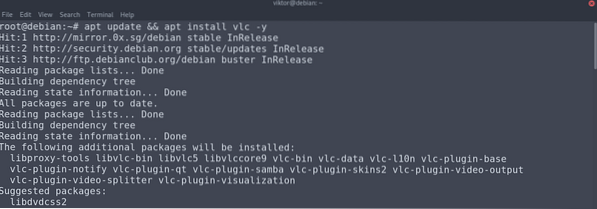
Instalējiet VLC no Snapcraft veikala
Snaps ir universālas Linux paketes, kas ietver visas nepieciešamās lietotnes daļas, lai to varētu palaist jebkurā Linux distribūcijā. Šīs paketes daudzpusības dēļ snap ir pieejams populārākajos Linux distros, ieskaitot Debian.
Lai izbaudītu papildpaketes, ir nepieciešams, lai snap pakotņu pārvaldnieks būtu veikls. Debian gadījumā snappy nav iepriekš instalēts. Tātad, vispirms mēs instalēsim izveicīgu. Visas šīs komandas ir jāizpilda kā root lietotājs (vai ar sudo privilēģijām).
$ apt update && apt install snapd -y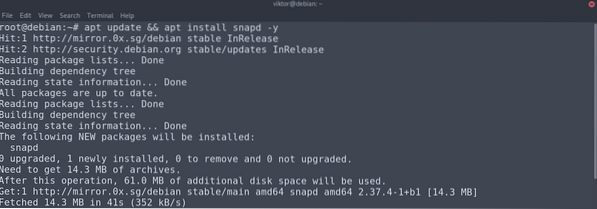
Tagad instalējiet pamata snap paketes. Tas ietver nepieciešamos snap funkcijas komponentus.
$ snap instalējiet kodola kodolu18
Restartējiet snap pakalpojumu, lai izmaiņas stātos spēkā.
$ systemctl restart snapd
Visbeidzot, instalējiet VLC snap. Šī komanda satver snap pakotni no Snapcraft veikala un to instalē. Pārbaudiet VLC vietnē Snapcraft.
$ snap install vlc
Instalējiet VLC no FlatHub
Tāpat kā snap, arī Flatpak ir vēl viens universāla Linux pakotnes veids. Kamēr jūsu distro ir instalēts flatpak pakotņu pārvaldnieks, tas var palaist jebkuru flatpak pakotni.
Flatpak nav iepriekš instalēts Debian. Tātad, mēs veiksim ātru flatpack instalēšanu. Aktivizējiet termināli, piesakieties kā root lietotājs (vai palaidiet ar sudo) un palaidiet komandas.
$ apt update && apt instalē flatpak -y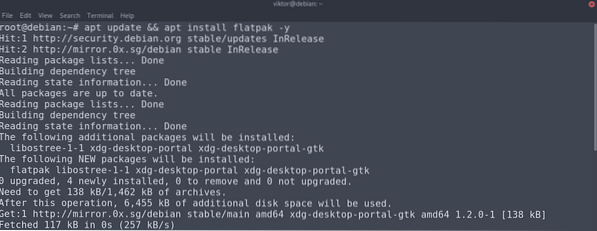
Ja izmantojat GNOME darbvirsmu, ieteicams instalēt šo pakotni. Šī pakete ir GNOME programmatūras spraudnis Flatpak. Tas dod jums iespēju pārvaldīt Flatpak paketes tieši no lietotāja saskarnes.
$ apt instalējiet gnome-software-plugin-flatpak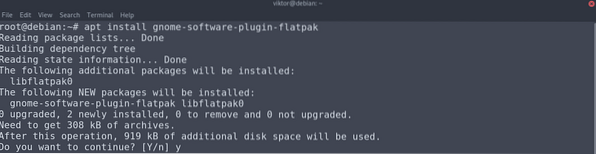
Nākamais solis ir FlatHub krātuves pievienošana. Padomājiet par krātuvi kā oficiālo Flatpak lietotņu veikalu.
$ flatpak remote-add --if-not-exist flathub https: // flathub.org / repo / flathub.flatpakrepo
Visbeidzot, instalējiet VLC flatpak. Pārbaudiet VLC FlatHub.
$ flatpak instalējiet flathub org.videolan.VLC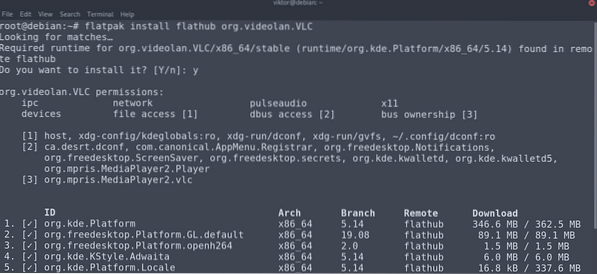
Instalējiet VLC no avota
VLC ir atvērtā koda programmatūra. Kaut arī iepriekš izveidoto pakotņu satveršana ir ērtākais veids, kā lejupielādēt un instalēt VLC, ir iespējams arī izveidot VLC no avota. Tas ir samērā sarežģīts process. Ja jūs plānojat izmantot VLC tikai vispārīgiem mērķiem, ieteicams ievērot citas rokasgrāmatā minētās metodes.
Pirmkārt, mēs sagatavosim sistēmas vidi. VLC sastādīšanai nepieciešams C11 kompilators, kā arī izstrādes galvenes un rīku ķēde. Lai sagrābtu avota kodu no Git, jums ir nepieciešams Git klients. Ja izmantojat Git pirmkodu, ir jāinstalē arī GNU būvēšanas sistēma. Jūs varat instalēt visus šos ar vienu komandu, kā parādīts:
$ apt update && apt install git build-essential pkg-configlibtool automake autopoint gettext
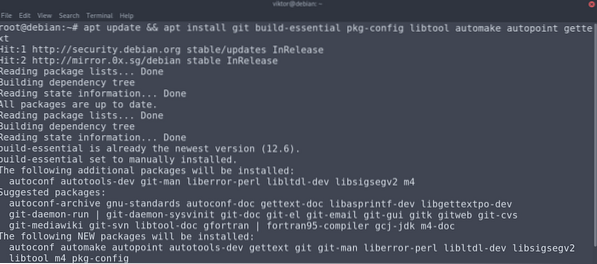
Nākamais solis ir avota koda satveršana. Lai paķertu avota kodu no VideoLAN Git, izpildiet šīs komandas.
$ git klons git: // git.videolan.org / vlc.git && cd vlc$ ./ bootstrap
Varat arī izmantot oficiālo pirmkodu izlaidumu. Ja jūs sekojat šai metodei, nav nepieciešams palaist sāknēšanas skriptu. Šī raksta tapšanas laikā jaunākā pieejamā versija ir VLC v3.0.11.
$ wget ftp: // ftp.videolan.org / krogs / videolan / vlc / 3.0.11 / vlc-3.0.11.darva.xz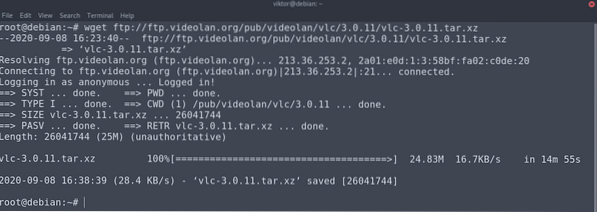
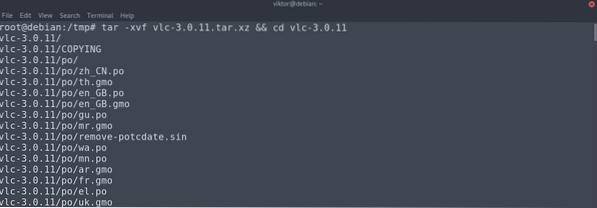
Tagad jums ir nepieciešamas nepieciešamās atkarības, lai izveidotu VLC. Palaidiet šo APT komandu, lai greifers visus nepieciešamos pakotnes. Lai šī komanda darbotos, ir jābūt iespējotai avota koda repo.
$ apt update && apt build-dep vlc -y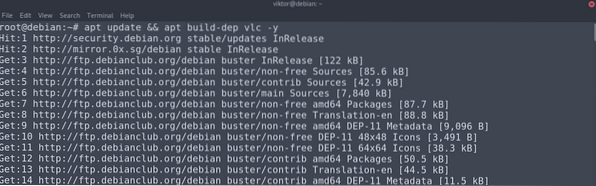
Tagad mēs beidzot esam nonākuši VLC sastādīšanas stadijā. Palaidiet tālāk redzamo konfigurācijas skriptu:
$ ./ konfigurēt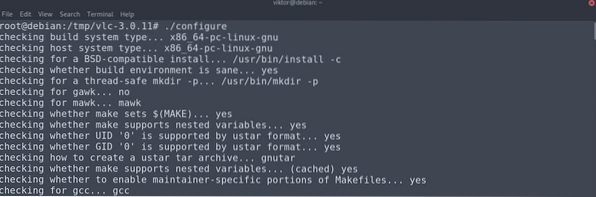
Tas ir pēdējais solis. Palaidiet komandu make, lai sāktu koda apkopošanu.
$ make -j $ (nproc)Varat arī palaist kompilēšanas skriptu, kas nāk ar avota kodu. Tas rīkosies tāpat kā komanda make. Atšķirība ir tāda, ka izeja būs krāsaināka.
$ ./sastādīt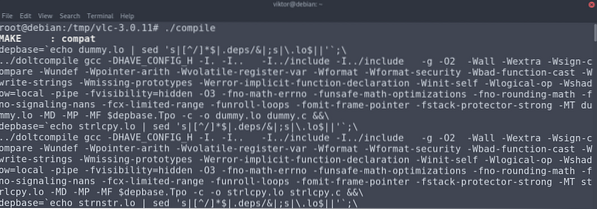
Visbeidzot, instalējiet VLC ar šādu kodu:
$ make installIzmantojot VLC
VLC ir pārsteidzoši vienkāršs, taču sarežģīts, lai to izmantotu visām tā piedāvātajām funkcijām. Palaidiet VLC.
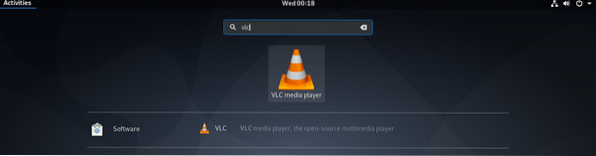
Ja tas darbojas pirmo reizi, VLC jautās, vai vēlaties iespējot informācijas sagrābšanu par multivides failiem, kurus atskaņojat no trešās puses. Es iesaku izslēgt šo opciju.
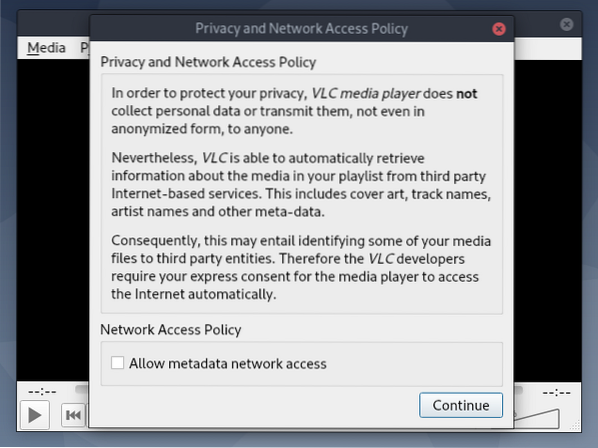
VLC tagad ir gatavs darbam! Velciet un nometiet vēlamos multivides failus atskaņotājā.
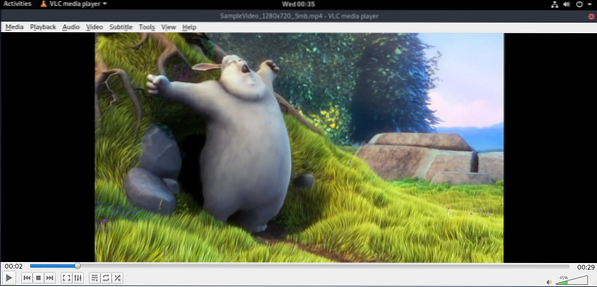
VLC ļauj modificēt savu uzvedību uz visu, kas jums patīk. Lai mainītu iestatījumus, dodieties uz Rīki >> Preferences.]
Ja multivides atskaņotājā nepieciešama komandrinda, VLC ir nodrošinājis jums informāciju. Palaidiet VLC CLI, ievadot:
$ nvlc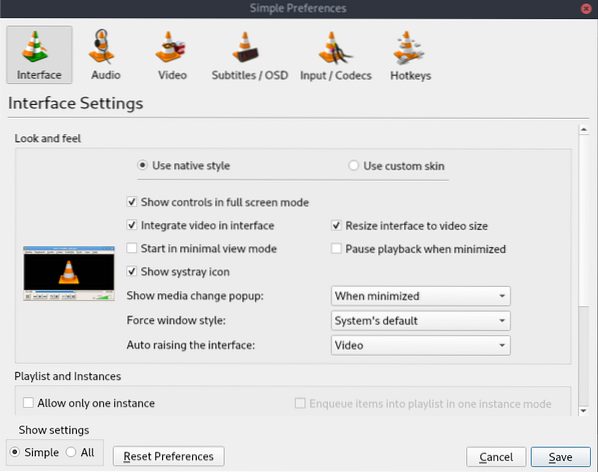
Pārbaudiet, kā atskaņot MP3 failus no komandrindas šeit.
Pēdējās domas
VLC ir bagātināts multivides atskaņotājs, kas var apmierināt gandrīz visas ikdienas multivides vajadzības. Šajā rakstā tika parādītas vairākas VLC multivides atskaņotāja instalēšanas metodes. Izpildiet to, kura metode jums vislabāk atbilst.
Laimīgu skaitļošanu!
 Phenquestions
Phenquestions

